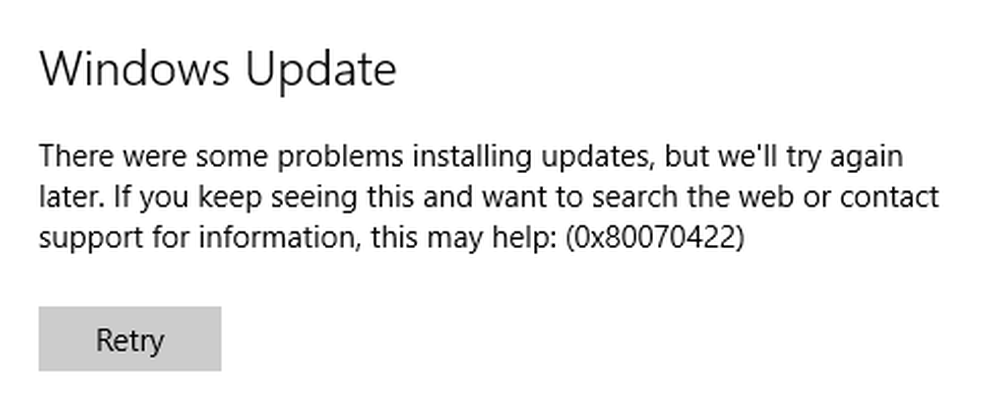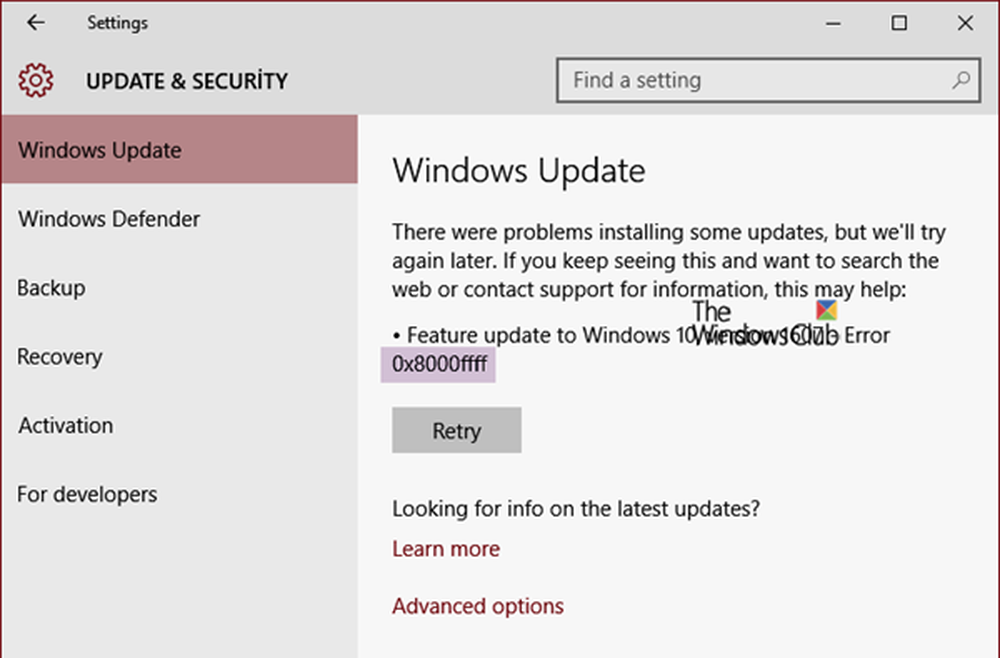Fixați eroarea de actualizare Windows 0x80004005 pe Windows 10

Microsoft continuă în mod constant să împingă actualizările la versiunile de sisteme de operare Windows acceptate, pentru ao face mai bună și pentru ao apăra împotriva diferitelor tipuri de vulnerabilități. Împingerea soluțiilor la miliarde de dispozitive Windows active, de fiecare dată și acum, nu este o bucată de tort. Acest lucru solicită un modul complex de livrare pentru Windows Update. Complexitatea generează erori cum ar fi codul de eroare 0x80004005.
Au existat probleme la instalarea unor actualizări, dar vom încerca din nou mai târziu. Dacă veți vedea acest lucru și doriți să căutați pe web sau să contactați asistența pentru informații, acest lucru vă poate ajuta: 0x80004005.
Această eroare este cauzată de o problemă în timpul descărcării sau instalării unei actualizări. Vom verifica cum să scăpăm de această problemă astăzi în acest articol.

Actualizare eroare Windows 0x80004005
Vom întreprinde următoarele remedii posibile pentru a scăpa de eroare 0x80004005 pentru actualizările Windows-
- Inlocuieste Dpcdll.dll fişier.
- Utilizați depanatorul Windows Update Troubleshooter.
- Resetați folderele legate de Windows Update.
- Descărcați manual actualizarea.
1] Înlocuiți fișierul dpcdll.dll
Dpcdll.dll fișierul este situat pe această cale-
- Pentru x86: C: \ Windows \ System32.
- Pentru x64: C: \ Windows \ SysWOW64.
Trebuie să înlocuiți acest fișier de sistem. Pentru a face acest lucru, trebuie să obțineți o copie bună a acestui lucru Dpcdll.dll fișier de pe un alt computer cu același număr de versiune de fișier.
Apoi, trebuie să faceți boot în modul Safe Mode. După aceea, navigați la calea menționată mai sus și înlocuiți fișierul utilizând o unitate USB sau alte dispozitive externe de stocare.
Apoi, deschideți Prompt Command by looking for cmd în caseta de căutare Cortana și executați-o cu privilegii de nivel Administrator.

regsvr32 dpcdll.dll
Reporniți computerul pentru ca modificările să aibă efect.
2] Utilizați Troubleshooter pentru Windows Update

Puteți rula Windows Update Troubleshooter și de asemenea Microsoft Online Windows Troubleshooter și verificați dacă acesta este un ajutor în rezolvarea oricăror probleme.
3] Resetați folderele legate de Windows Update
Trebuie să ștergeți conținutul folderului SoftwareDistribution și să resetați directorul Catroot2.
4] Descărcați manual actualizarea
Dacă nu este o actualizare a unei caracteristici și numai o actualizare cumulativă, puteți să descărcați și să instalați manual Windows Update. Pentru a afla ce actualizare nu a reușit să urmați pașii:
- Accesați Setări> Actualizare și securitate> Vizualizați istoricul actualizărilor
- Verificați ce actualizare particulară a eșuat. Actualizările care nu au reușit să se instaleze vor afișa eșuat în coloana Stare.
- Apoi, accesați Centrul de descărcări Microsoft și căutați actualizarea utilizând numărul KB.
- Odată ce ați găsit-o, descărcați-o și instalați-o manual.
Aveți posibilitatea să utilizați Microsoft Update Catalog, un serviciu de la Microsoft care oferă o listă de actualizări de software care pot fi distribuite pe o rețea corporativă. Utilizarea Catalogului Microsoft Update se poate dovedi a fi o locație unică pentru găsirea actualizărilor software-ului Microsoft, a driverelor și a remedierilor rapide.
Sper că acest lucru vă ajută.